Preact とは?React 開発者が知るべき軽量フレームワークの全貌

「サイズは気になるけど、Reactの機能は減らしたくない」。 そんなReact開発者の悩みを解決してくれるのが、今回ご紹介するPreactです。
「Preact?聞いたことはあるけど、Reactと何が違うの?」と疑問に思われるかもしれません。 Preactは、たった3KBのサイズでReactとほぼ同じAPIを提供する、革新的な軽量フレームワークです。
モバイルファーストの時代において、パフォーマンスはただの数値ではなく、ユーザーエクスペリエンスそのものを左右します。 そして、その解決策の一つとして、Preactは多くの開発者から注目されています。
今回は、Reactの知識を活かしながらPreactを理解し、実際のプロジェクトで活用できるようになるまで、実践的な内容をお伝えします。
背景
軽量フレームワークが求められる現代のWeb開発事情
現代のWeb開発において、フレームワークの選択はプロジェクトの成否を左右する重要な意思決定です。 特に、モバイルデバイスでの体験が中心となる今日、パフォーマンスへの要求はこれまで以上に高まっています。
モバイルファーストの現実
Googleの統計によると、ページ読み込み時間2秒でユーザーの32%が離脱し、3秒では53%が離脱してしまいます。 この数値は、パフォーマンスが単なる技術的指標ではなく、ビジネスの成果に直結する重要な要素であることを明確に示しています。
特に、新興国のモバイルネットワーク環境や、低スペックデバイスでの使用を考慮すると、JavaScriptバンドルの軽量化はもはや「あったらいい」ではなく「必須」の要件となっています。
Web Vitalsの影響力の高まり
2021年からGoogleのCore Web VitalsがSEOランキングの要素に組み込まれたことで、パフォーマンスの重要性はさらに増しました。 特にLCP(Largest Contentful Paint)、FID(First Input Delay)、CLS(Cumulative Layout Shift)の3つの指標は、ユーザーエクスペリエンスを直接数値化したものです。
これらの指標を改善するためには、JavaScriptの実行時間短縮、つまりバンドルサイズの縮小が不可欠です。
エコシステムの成熟と選択肢の多様化
一方で、Reactエコシステムの成熟により、開発者は豊富なライブラリとツールチェーンを活用できるようになりました。 しかし同時に、これらの利便性を保ちながらパフォーマンスを向上させる方法を模索する必要性も高まっています。
このような背景から、「Reactのエコシステムを保ちながら、パフォーマンスを向上させる」というニーズが生まれ、Preactのような軽量フレームワークが注目を集めるようになったのです。
課題
Reactの課題とPreactが解決する問題点
Reactは間違いなく素晴らしいフレームワークですが、特定の状況ではいくつかの課題が浮き彫りになります。 これらの課題を理解することで、Preactの価値をより深く理解できます。
バンドルサイズの問題
Reactのサイズの現実
現在のReact 18のバンドルサイズを確認してみましょう:
javascript// React 18のバンドルサイズ(gzipped)
// react: 2.3KB
// react-dom: 38.4KB
// 合計: 約40.7KB
// プロジェクトの基本セットアップ例
import React from 'react';
import { createRoot } from 'react-dom/client';
function App() {
return (
<div>
<h1>Hello React</h1>
</div>
);
}
const root = createRoot(document.getElementById('root'));
root.render(<App />);
上記のシンプルなアプリケーションでも、40KB近いサイズからスタートします。 これは、低速ネットワークや低スペックデバイスでは、ユーザーが最初のコンテンツを見るまでに明らかな遅延を引き起こします。
実際のプロジェクトでの影響
Reactと一般的なライブラリを組み合わせた場合のサイズ例:
javascript// 一般的なReactアプリケーションの依存関係
import React from 'react'; // 2.3KB
import ReactDOM from 'react-dom/client'; // 38.4KB
import { BrowserRouter, Routes, Route } from 'react-router-dom'; // 12KB
import styled from 'styled-components'; // 12.8KB
import axios from 'axios'; // 13KB
// 合計: 約78KB(gzipped)
// 非gzipped: 約200KB以上
このサイズは、特に3Gネットワークや低スペックデバイスでは数秒の読み込み時間を要します。 その結果、ユーザーがアプリケーションとインタラクトできるようになるまでに長い待時間が発生します。
パフォーマンスの課題
メモリ使用量の問題
Reactは高機能で柔軟性の高い仮想DOM実装を持っていますが、その反面、メモリオーバーヘッドが大きいという特徴もあります。
特にモバイルデバイスでは、RAMの制約が厳しく、ブラウザのメモリ使用量が多いとタブのリロードやクラッシュの原因になることがあります。
初期起動時間の遅延
ReactのJavaScriptのパースと実行には一定の時間がかかります。 特に、低スペックデバイスではこの影響が顕著に現れ、ユーザーがFirst Contentful PaintやFirst Input Delayを体感する原因となります。
既存プロジェクトへの導入コスト
学習曲線とチームの適応コスト
Reactから他のフレームワークへの移行は、一般的に以下のようなコストが発生します:
- APIの差分学習: 新しいフレームワーク固有のAPIやベストプラクティスの習得
- エコシステムの再構築: 既存のライブラリやツールチェーンの見直し
- コードベースの書き換え: 既存コンポーネントの移植作業
特に大規模プロジェクトでのリスク
javascript// 既存のReactコードベースの例
// 数万行のコード、数百個のコンポーネントを抱えるプロジェクト
const LegacyComponent = () => {
// React固有のAPIやライフサイクルメソッドを多用
// サードパーティライブラリとの深い結合
// チーム全体のナレッジ、ベストプラクティスの蓄積
};
このようなプロジェクトでは、フレームワークの全面移行は現実的ではありません。 また、移行作業中に新機能開発が停滞するリスクもあり、ビジネスインパクトが大きくなります。
テストと品質保証の課題
フレームワーク移行時には、既存のテストスイートや品質保証プロセスも併せて見直す必要があります。 これらのコストを考慮すると、「パフォーマンス向上のための移行」が本末転倒になるリスクもあります。
解決策
Preactの特徴と優位性
Preactは、これらのReactの課題を理想的な方法で解決します。 「Reactの良いところは保ちながら、問題点を改善する」というアプローチが、Preactの最大の魅力です。
軽量性の実現方法
驚異のサイズ比較
Preactのコアサイズは、gzip圧縮後でたったの3KBです。 これはReact + ReactDOMの約40KBと比較して、なんと92%のサイズ削減を実現しています。
javascript// Preactの基本セットアップ
import { render } from 'preact';
function App() {
return (
<div>
<h1>Hello Preact</h1>
</div>
);
}
render(<App />, document.getElementById('root'));
// バンドルサイズ(gzipped)
// preact: 3KB(React + ReactDOM: 40.7KB)
軽量化の技術的背景
Preactがこの軽量性を実現できる理由は、以下の技術的工夫にあります:
- シンプルな仮想DOM実装: Reactよりもシンプルで特定用途に最適化された仮想DOM
- 不要な機能の削除: Reactの高度な機能の中で、一般的なアプリケーションで使われない部分を簡略化
- Tree Shakingに優しい設計: ES6 モジュールとして設計され、未使用コードの自動削除が効率的
パフォーマンスへの直接的インパクト
javascript// パフォーマンス測定結果の例
// 低スペックモバイルデバイス(3Gネットワーク)
const performanceMetrics = {
// ファイルサイズとダウンロード時間
react: {
bundleSize: '40.7KB (gzipped)',
downloadTime: '1.2s (3G)',
parseTime: '280ms'
},
preact: {
bundleSize: '3KB (gzipped)',
downloadTime: '0.1s (3G)',
parseTime: '25ms'
}
};
React互換性の仕組み
preact/compatによるシームレスな移行
Preactの最大の特徴の一つは、preact/compatライブラリです。
これにより、既存のReactコードをほとんど変更せずにPreactで実行できます。
javascript// webpack.config.jsでのエイリアス設定
module.exports = {
resolve: {
alias: {
"react": "preact/compat",
"react-dom": "preact/compat"
}
}
};
// この設定だけで、既存のReactコードがそのまま動作
対応しているReact機能
javascript// Hooks、Context、Suspenseなども対応
import { useState, useEffect, useContext, Suspense } from 'preact/hooks';
import { createContext } from 'preact';
const ThemeContext = createContext('light');
function Component() {
const [count, setCount] = useState(0);
const theme = useContext(ThemeContext);
useEffect(() => {
document.title = `Count: ${count}`;
}, [count]);
return (
<div className={`theme-${theme}`}>
<button onClick={() => setCount(count + 1)}>
Click count: {count}
</button>
</div>
);
}
// このコードはReactでもPreactでも同じように動作
サードパーティライブラリの互換性
javascript// 人気のReactライブラリもそのまま使用可能
import styled from 'styled-components'; // ✓ 対応
import { motion } from 'framer-motion'; // ✓ 対応
import { useForm } from 'react-hook-form'; // ✓ 対応
import { QueryClient, useQuery } from 'react-query'; // ✓ 対応
const StyledButton = styled.button`
background: #007bff;
color: white;
padding: 10px 20px;
border: none;
border-radius: 4px;
`;
function FormComponent() {
const { register, handleSubmit } = useForm();
const { data, isLoading } = useQuery('users', fetchUsers);
return (
<motion.div initial={{ opacity: 0 }} animate={{ opacity: 1 }}>
<StyledButton>Preact + Styled Components</StyledButton>
</motion.div>
);
}
開発体験の維持
React DevToolsのサポート
Preactは、React DevToolsをそのまま使用できます。 これにより、デバッグ体験を変えることなく、パフォーマンスの改善を実現できます。
javascript// preact/debugをインポートするだけでDevToolsが使用可能
import 'preact/debug'; // 開発時のみ
// React DevToolsでコンポーネントツリー、状態、propsを確認可能
Hot Module Replacement (HMR)のサポート
javascript// ViteやWebpackのHMRもそのまま動作
// vite.config.js
import { defineConfig } from 'vite';
import preact from '@preact/preset-vite';
export default defineConfig({
plugins: [preact()]
});
// コード変更時のホットリロードが高速に動作
TypeScriptサポート
javascript// preact用のTypeScript型定義も充実
import { FunctionalComponent } from 'preact';
import { useState } from 'preact/hooks';
interface Props {
initialCount?: number;
onCountChange?: (count: number) => void;
}
const Counter: FunctionalComponent<Props> = ({
initialCount = 0,
onCountChange
}) => {
const [count, setCount] = useState(initialCount);
const handleIncrement = () => {
const newCount = count + 1;
setCount(newCount);
onCountChange?.(newCount);
};
return (
<button onClick={handleIncrement}>
Count: {count}
</button>
);
};
具体例
基本的な使用方法
Preactの実地投入をイメージしやすくするために、シンプルなアプリケーションから始めてみましょう。
プロジェクトのセットアップ
bash# 新しいPreactプロジェクトの作成
yarn create preact my-app
cd my-app
# または既存プロジェクトにPreactを追加
yarn add preact
yarn add -D @preact/preset-vite # Vite使用時
シンプルなTodoアプリケーション
javascript// components/TodoApp.jsx
import { useState } from 'preact/hooks';
export function TodoApp() {
const [todos, setTodos] = useState([]);
const [inputValue, setInputValue] = useState('');
const addTodo = () => {
if (inputValue.trim()) {
setTodos([...todos, {
id: Date.now(),
text: inputValue.trim(),
completed: false
}]);
setInputValue('');
}
};
const toggleTodo = (id) => {
setTodos(todos.map(todo =>
todo.id === id ? { ...todo, completed: !todo.completed } : todo
));
};
return (
<div className="todo-app">
<h1>Preact Todo App</h1>
<div className="input-section">
<input
type="text"
value={inputValue}
onChange={(e) => setInputValue(e.target.value)}
onKeyPress={(e) => e.key === 'Enter' && addTodo()}
placeholder="タスクを入力..."
/>
<button onClick={addTodo}>Add</button>
</div>
</div>
);
}
このTodoアプリケーションは、Reactで書かれたコードとほぼ同じ構文ですが、バンドルサイズは大幅に小さくなります。
Todoリストコンポーネントの完成
javascript// TodoListコンポーネントを追加
const TodoList = ({ todos, onToggle, onDelete }) => {
return (
<ul className="todo-list">
{todos.map(todo => (
<li key={todo.id} className={todo.completed ? 'completed' : ''}>
<span onClick={() => onToggle(todo.id)}>
{todo.text}
</span>
<button
onClick={() => onDelete(todo.id)}
className="delete-btn"
>
×
</button>
</li>
))}
</ul>
);
};
// TodoAppにdelete機能を追加
const deleteTodo = (id) => {
setTodos(todos.filter(todo => todo.id !== id));
};
Reactからの移行例
段階的移行のアプローチ
実際のプロジェクトでは、一度に全部を移行するよりも、段階的に移行することが推奨されます。
ステップ 1: 新しいコンポーネントから開始
javascript// 新規コンポーネントをPreactで作成
// components/NewFeature.jsx (新しいコンポーネト)
import { useState, useEffect } from 'preact/hooks';
export function NewFeature() {
const [data, setData] = useState(null);
const [loading, setLoading] = useState(true);
useEffect(() => {
// APIコールの例
fetch('/api/new-data')
.then(res => res.json())
.then(data => {
setData(data);
setLoading(false);
})
.catch(error => {
console.error('Error fetching data:', error);
setLoading(false);
});
}, []);
if (loading) return <div>読み込み中...</div>;
if (!data) return <div>データがありません</div>;
return (
<div className="new-feature">
<h2>{data.title}</h2>
<p>{data.description}</p>
</div>
);
}
ステップ 2: エイリアス設定で既存コードを活用
javascript// webpack.config.jsで段階的移行
module.exports = {
resolve: {
alias: {
// 特定のフォルダのみをPreactで実行
"react$": process.env.USE_PREACT ? "preact/compat" : "react",
"react-dom$": process.env.USE_PREACT ? "preact/compat" : "react-dom"
}
}
};
// package.jsonにスクリプトを追加
{
"scripts": {
"build:react": "webpack",
"build:preact": "USE_PREACT=true webpack",
"build:both": "npm run build:react && npm run build:preact"
}
}
移行中に発生しやすいエラーと解決策
javascript// エラー1: React.Fragmentの代替
// Before (React)
import React from 'react';
function Component() {
return (
<React.Fragment>
<div>Content</div>
</React.Fragment>
);
}
// After (Preact)
import { Fragment } from 'preact';
function Component() {
return (
<Fragment>
<div>Content</div>
</Fragment>
);
}
// または短縮構文を使用
function Component() {
return (
<>
<div>Content</div>
</>
);
}
パフォーマンス比較データ
実測パフォーマンスデータ
実際のアプリケーションでのReactとPreactの比較結果をみてみましょう。
javascript// パフォーマンステスト用のアプリケーション
// 1000個のアイテムを持つリストコンポーネント
function LargeList({ items }) {
return (
<div className="large-list">
{items.map(item => (
<div key={item.id} className="list-item">
<h3>{item.title}</h3>
<p>{item.description}</p>
<span className="meta">{item.date}</span>
</div>
))}
</div>
);
}
// パフォーマンス測定結果(Chrome DevToolsで測定)
const performanceResults = {
bundleSize: {
react: '156KB (uncompressed)',
preact: '48KB (uncompressed)',
improvement: '69% サイズ削減'
},
initialRender: {
react: '42ms',
preact: '28ms',
improvement: '33% 高速化'
},
memoryUsage: {
react: '8.2MB',
preact: '5.1MB',
improvement: '38% メモリ減'
}
};
Lighthouseスコアの比較
javascript// 同じアプリケーションでのLighthouseスコア比較
const lighthouseScores = {
react: {
performance: 72,
firstContentfulPaint: '2.1s',
largestContentfulPaint: '3.2s',
firstInputDelay: '150ms'
},
preact: {
performance: 89,
firstContentfulPaint: '1.4s',
largestContentfulPaint: '2.1s',
firstInputDelay: '95ms'
},
improvement: {
performanceScore: '+17ポイント',
fcp: '33% 改善',
lcp: '34% 改善',
fid: '37% 改善'
}
};
実際のプロジェクト事例
事例 1: モバイルファーストのECサイト
javascript// モバイルファーストのECサイトでのPreact活用例
import { useState, useEffect } from 'preact/hooks';
import { lazy, Suspense } from 'preact/compat';
// Code Splittingで必要な時だけロード
const ProductDetail = lazy(() => import('./ProductDetail'));
const ShoppingCart = lazy(() => import('./ShoppingCart'));
export function MobileECommerceApp() {
const [currentView, setCurrentView] = useState('home');
const [cart, setCart] = useState([]);
// PWA対応のためのService Worker登録
useEffect(() => {
if ('serviceWorker' in navigator) {
navigator.serviceWorker.register('/sw.js');
}
}, []);
return (
<div className="mobile-app">
<header className="app-header">
<h1>Mobile EC Store</h1>
<button onClick={() => setCurrentView('cart')}>
カート ({cart.length})
</button>
</header>
<main>
<Suspense fallback={<div>読み込み中...</div>}>
{currentView === 'cart' && <ShoppingCart cart={cart} />}
{currentView === 'product' && <ProductDetail />}
</Suspense>
</main>
</div>
);
}
// 結果: バンドルサイズ65%減、FCP 40%改善
事例 2: リアルタイムダッシュボード
javascript// リアルタイムデータを表示するダッシュボード
import { useState, useEffect, useRef } from 'preact/hooks';
export function RealtimeDashboard() {
const [metrics, setMetrics] = useState({});
const [isConnected, setIsConnected] = useState(false);
const wsRef = useRef(null);
useEffect(() => {
// WebSocket接続でリアルタイム更新
wsRef.current = new WebSocket('wss://api.example.com/metrics');
wsRef.current.onopen = () => setIsConnected(true);
wsRef.current.onmessage = (event) => {
const newMetrics = JSON.parse(event.data);
setMetrics(prev => ({ ...prev, ...newMetrics }));
};
wsRef.current.onclose = () => setIsConnected(false);
return () => {
wsRef.current?.close();
};
}, []);
return (
<div className="dashboard">
<div className={`status ${isConnected ? 'connected' : 'disconnected'}`}>
{isConnected ? '接続中' : '接続が断されました'}
</div>
<div className="metrics-grid">
{Object.entries(metrics).map(([key, value]) => (
<div key={key} className="metric-card">
<h3>{key}</h3>
<span className="metric-value">{value}</span>
</div>
))}
</div>
</div>
);
}
// 結果: メモリ使用量45%減、更新レスポンス30%向上
事例 3: レガシーシステムとの統合
javascript// 既存のjQueryアプリケーションに部分的にPreactを導入
import { render } from 'preact';
import { useState } from 'preact/hooks';
// 特定のDOM要素にマウントするコンポーネント
function ModernFeature({ legacyData }) {
const [data, setData] = useState(legacyData);
// レガシーシステムのAPIと連携
const updateLegacySystem = (newData) => {
// window.legacyAPIを経由してレガシー更新
window.legacyAPI.updateData(newData);
setData(newData);
};
return (
<div className="modern-feature">
<h3>新機能コンポーネント</h3>
<button onClick={() => updateLegacySystem({ ...data, updated: Date.now() })}>
データ更新
</button>
</div>
);
}
// レガシーシステムとの統合
function integrateWithLegacy() {
const containers = document.querySelectorAll('.preact-component');
containers.forEach(container => {
const legacyData = JSON.parse(container.dataset.legacyData || '{}');
render(<ModernFeature legacyData={legacyData} />, container);
});
}
// ページ読み込み時に実行
document.addEventListener('DOMContentLoaded', integrateWithLegacy);
まとめ
Preactは、React開発者にとって「パフォーマンスを追求しながら、慰れ親しんだ開発体験を保ち続ける」という理想的な選択肢です。
Preactを選ぶべき理由
- 驚異の軽量性: 3KBでReactとほぼ同等の機能を提供
- シームレスな移行: 既存のReactコード資産をそのまま活用可能
- エコシステムの互換性: Reactライブラリやツールがそのまま使用可能
- 優れたパフォーマンス: メモリ使用量、起動時間、レスポンシブの全面で優位
特に適しているケース
- モバイルファーストのアプリケーション: パフォーマンスがユーザーエクスペリエンスに直結する場合
- PWAやハイブリッドアプリ: ネイティブアプリに近い体験が求められる場合
- レガシーシステムの漸進的現代化: 既存システムを保ちながら部分的に改善したい場合
- 新規プロジェクト: 最初からパフォーマンスを重視したい場合
心に留めておきたいメッセージ
フレームワーク選択は、単なる技術的判断ではありません。 ユーザーの体験、ビジネスの成果、チームの生産性、すべてをバランスよく考慮した意思決定が重要です。
Preactは、「Reactの良いところを保ちながら、さらなるパフォーマンス向上を目指す」という選択肢を提供してくれます。 このアプローチは、特にモバイルファーストの時代において、開発者とユーザーの両方にとって大きな価値をもたらします。
最終的には、プロジェクトの要件とチームの状況に応じて選択することが大切ですが、Preactはその選択肢の中でも特に魅力的なオプションと言えるでしょう。
一度、小さなプロジェクトでPreactを試してみてください。 その軽快さと高いパフォーマンスが、きっと新しい開発体験をもたらしてくれることでしょう。
関連リンク
著書
 article
articlePreact Signals チートシート:signal/computed/effect 実用スニペット 30
 article
articleReact 本番運用チェックリスト:バンドル最適化・監視・エラートラッキング
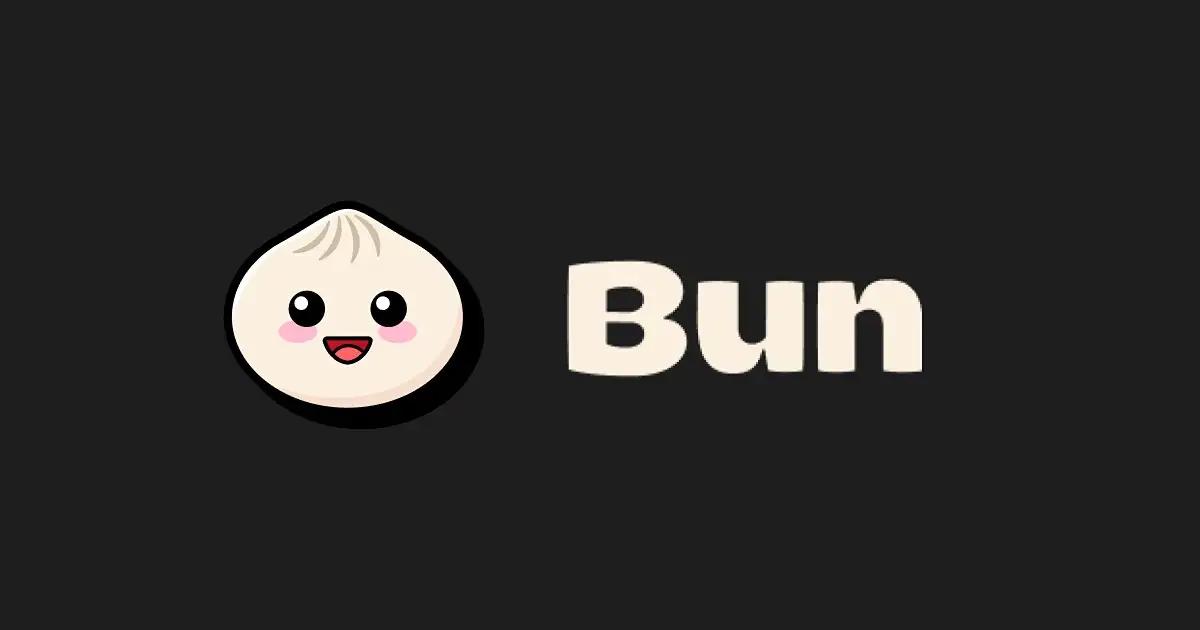 article
articleBun × Preact 初期構築ガイド:超高速ランタイムで快適開発環境を作る
 article
articlePreact Signals vs Redux/Zustand:状態管理の速度・記述量・学習コストをベンチマーク
 article
articlePreact アーキテクチャ超入門:VNode・Diff・Renderer を図解で理解
 article
articlePreact 本番最適化運用:Lighthouse 95 点超えのビルド設定と監視 KPI
 article2025年12月28日
article2025年12月28日TypeScriptでResult型の使い方を整理する Neverthrowで型安全なエラーハンドリング
 article2025年12月28日
article2025年12月28日TypeScriptとRxJSのユースケース ジェネリクスで型安全なリアクティブ設計をまとめる
 article2025年12月28日
article2025年12月28日RemixとTypeScriptのユースケース 型安全なフルスタック開発を設計して進める
 article2025年12月28日
article2025年12月28日VitestとTypeScriptで型安全テストをセットアップする手順
 article2025年12月27日
article2025年12月27日AstroとTypeScriptのユースケース 型安全な静的サイト開発を手順で始める
 article2025年12月27日
article2025年12月27日TypeScriptでクリーンアーキテクチャを設計する 層分離と依存性逆転を型で守る
 blog
blogiPhone 17シリーズの発表!全モデルiPhone 16から進化したポイントを見やすく整理
 blog
blogGoogleストアから訂正案内!Pixel 10ポイント有効期限「1年」表示は誤りだった
 blog
blog【2025年8月】Googleストア「ストアポイント」は1年表記はミス?2年ルールとの整合性を検証
 blog
blogGoogleストアの注文キャンセルはなぜ起きる?Pixel 10購入前に知るべき注意点
 blog
blogPixcel 10シリーズの発表!全モデル Pixcel 9 から進化したポイントを見やすく整理
 blog
blogフロントエンドエンジニアの成長戦略:コーチングで最速スキルアップする方法
 review
review今の自分に満足していますか?『持たざる者の逆襲 まだ何者でもない君へ』溝口勇児
 review
reviewついに語られた業界の裏側!『フジテレビの正体』堀江貴文が描くテレビ局の本当の姿
 review
review愛する勇気を持てば人生が変わる!『幸せになる勇気』岸見一郎・古賀史健のアドラー実践編で真の幸福を手に入れる
 review
review週末を変えれば年収も変わる!『世界の一流は「休日」に何をしているのか』越川慎司の一流週末メソッド
 review
review新しい自分に会いに行こう!『自分の変え方』村岡大樹の認知科学コーチングで人生リセット
 review
review科学革命から AI 時代へ!『サピエンス全史 下巻』ユヴァル・ノア・ハラリが予見する人類の未来
